3 דרכים להוסיף אימייל נוסף לאייפון
Miscellanea / / July 29, 2023
אם אתה משתמש במספר כתובות דוא"ל משירותים שונים כמו Gmail, Outlook, iCloud וכו', אולי תרצה להוסיף אותן לאייפון שלך. אבל אם אתה פותח את אפליקציית דואר, לא תראה שום אפשרות להוסיף דוא"ל נוסף. אז איך מוסיפים מייל נוסף לאייפון? ובכן, אתה צריך לעשות את זה מההגדרות. בואו נבדוק דרכים שונות להוספת אימייל לאייפון.
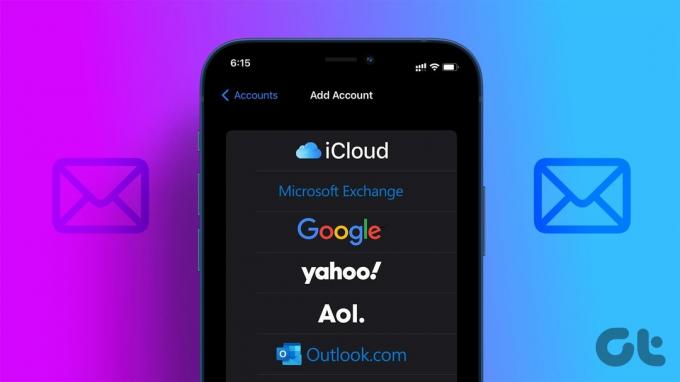
הוספת מספר כתובות דוא"ל מועילה גם אם יש לך חשבונות עבודה וחשבונות אישיים נפרדים. עבור חשבונות עבודה, אתה יכול להוסיף כתובות דוא"ל באופן ידני על ידי הוספת הגדרות מארח. חוץ מזה, אתה יכול להשתמש במספר חשבונות דואר אלקטרוני כדי לסנכרן אנשי קשר, לוח שנה, הערות וכו'.
שיטה 1: שימוש במזהה דוא"ל וסיסמה
בשיטה זו, אתה פשוט צריך להוסיף את כתובת הדוא"ל והסיסמה שלך, וחשבון הדוא"ל שלך יתווסף לאפליקציית הדואר. שיטה זו תעבוד עבור רוב המשתמשים.
בצע את השלבים הבאים כדי להוסיף דוא"ל נוסף (Gmail, Outlook ואחרים) לאייפון שלך.
שלב 1: פתח את אפליקציית ההגדרות באייפון שלך.
שלב 2: עבור אל דואר, ואחריו חשבונות.

שלב 3: הקש על הוסף חשבון. תראה את סוגי שירותי הדוא"ל השונים שאתה יכול להוסיף, כמו iCloud, Gmail, Yahoo, Outlook וכו'.
שלב 4: הקש על השירות המועדף.

שלב 5: הזן את פרטי הכניסה של מזהה האימייל במסך הבא ולחץ על כפתור הבא.

שלב 6: אם אתה רואה כפתור שמור לאחר הוספת פרטי הכניסה, הקש עליו.
זהו זה. הוספת בהצלחה דוא"ל נוסף לאייפון שלך. באופן דומה, אתה יכול להוסיף מספר חשבונות דוא"ל מאותו ספק דוא"ל או אחר.
עֵצָה: למד איך ל להוסיף חתימה באפליקציית הדואר.
שיטה 2: השתמש בהגדרות דוא"ל כדי להוסיף דוא"ל נוסף
דרך נוספת להוסיף חשבון דוא"ל ל-Apple Mail באייפון היא על ידי הוספת הגדרות הדוא"ל. שיטה זו שימושית אם אתה צריך להוסיף את הדוא"ל שלך לעבודה באופן ידני, להגדיר ספק דוא"ל פחות נפוץ, או להוסיף שירותי דוא"ל כמו GoDaddy באייפון שלך.
בצע את השלבים הבאים כדי להגדיר דוא"ל באייפון שלך על ידי הזנת ההגדרות שלו:
שלב 1: באפליקציית ההגדרות של האייפון שלך, הקש על דואר, ואחריו חשבונות.

שלב 2: הקש על הוסף חשבון ואחריו אחר.

שלב 3: הקש על הוסף חשבון דואר והזן פרטים בסיסיים כמו שם, דואר אלקטרוני, סיסמה ותיאור. הקש על הבא.
אפליקציית הדואר תנסה תחילה להיכנס אוטומטית באמצעות הפרטים שניתנו בשלב שלמעלה. אם זה עובד, טוב ויפה. האימייל יתווסף לאייפון שלך.

שלב 4: עם זאת, אם זה לא עובד, תועבר למסך שבו עליך להזין את הגדרות שרת הדואר הנכנס והיוצא. תצטרך גם לבחור בין שירות IMAP או POP. כל הפרטים הללו יסופקו על ידי ספק הדוא"ל שלך. הקש על הבא או שמור כדי לאשר את הפרטים.

שלב 5: אם תועבר למסך שבו אתה רואה בורר דואר, הפעל אותו ולחץ על הלחצן שמור.
זהו זה. חשבון הדוא"ל יופיע באפליקציית הדואר.
שיטה 3: הוסף חשבון Gmail נוסף לאייפון
אתה יכול להשתמש בשלבים המוזכרים בשיטה 1 כדי להוסיף חשבון Gmail נוסף באייפון שלך. אבל אתה יכול גם להשתמש באפליקציית Gmail כדי להוסיף חשבונות Gmail נוספים באייפון שלך.
שלב 1: פתח את אפליקציית Gmail באייפון שלך.
שלב 2: הקש על סמל תמונת הפרופיל בפינה השמאלית העליונה ובחר הוסף חשבון נוסף מהתפריט.

שלב 3: בחר Google והזן את אישורי הדוא"ל שלך במסכים הבאים.

שלב 4: לאחר הוספת חשבונות מרובים, הקש על סמל תמונת הפרופיל ובחר בחשבון Gmail המועדף כדי לעבור בין מספר חשבונות באפליקציית Gmail באייפון שלך.
באופן דומה, אתה יכול להשתמש באפליקציה אחרת של צד שלישי כדי להוסיף מספר חשבונות דוא"ל באייפון שלך.

עֵצָה: בדוק את הטיפים הטובים ביותר לשימוש ב-Gmail באייפון.
כיצד לגשת ולעבור בין מספר חשבונות דוא"ל באייפון
שלב 1: פתח את אפליקציית הדואר באייפון שלך.
שלב 2: הקש על החץ לאחור בפינה השמאלית העליונה כדי לראות את כל חשבונות הדוא"ל שנוספו לאפליקציית הדואר. הקש על תיבת הדואר הנכנס מתחת לחשבון שאת האימיילים שלו אתה רוצה לבדוק.

עֵצָה: למד איך ל לארגן מיילים באייפון שלך.
כיצד להגדיר חשבון דוא"ל ברירת מחדל בדואר
כדי לשנות את כתובת הדוא"ל המוגדרת כברירת מחדל המשמשת לשליחת דוא"ל, בצע את השלבים הבאים:
שלב 1: פתח את ההגדרות בטלפון שלך.
שלב 2: עבור אל דואר.
שלב 3: גלול מטה לקטע כתיבה ובחר חשבון ברירת מחדל.

שלב 4: בחר את החשבון שברצונך לשמור כחשבון ברירת המחדל.

עֵצָה: אם ברצונך לשנות את כתובת הדואר האלקטרוני של השולח בעת כתיבת דוא"ל חדש, הקש על השדה מאת באפליקציית הדואר. כל כתובות האימייל שנוספו לאייפון שלך יופיעו. בחר את זה שאתה רוצה להשתמש בו. כמו כן, למד כיצד לתקן אייפון לא שולח מיילים.
כיצד להסיר חשבון דוא"ל מאייפון
שלב 1: פתח את ההגדרות ועבור אל דואר, ואחריו חשבונות.

שלב 2: הקש על ספק הדוא"ל שברצונך למחוק.
שלב 3: לחץ על הלחצן מחק חשבון. אשר בחלון הקופץ שמופיע.

עֵצָה: למד איך ל לתקן את האייפון שלא מקבל מיילים.
שאלות נפוצות לגבי הוספת דואר אלקטרוני לאייפון
לאחר שהוספת את חשבון האימייל, חזור להגדרות > דואר > חשבונות. הקש על חשבון הדוא"ל וודא שהמתג ליד דואר מופעל. כמו כן, נסה להפעיל מחדש את האייפון שלך.
אתה יכול להשתמש רק ב-Apple ID אחד כחשבון ברירת המחדל עבור iCloud. עם זאת, אתה יכול הוסף מספר מזהי Apple כדי לסנכרן את היומן, הדואר או אנשי הקשר שלך. השתמש בשלבים המוזכרים בשיטה 1 כדי להוסיף עוד Apple ID. בחר iCloud ברשימת ספקי הדוא"ל.
הגיע הזמן לשלוח מיילים
אנו מקווים שהמדריך הזה עזר לך להוסיף מיילים לאייפון ולנהל אותם ביעילות. לאחר שהוספת דואר אלקטרוני לאייפון שלך, למד כיצד לעשות זאת ליצור קבוצות אימייל. כמו כן, לדעת כיצד בטל שליחה אוֹ תזמן אימייל מהאייפון שלך.
עודכן לאחרונה ב-25 ביולי, 2023
המאמר לעיל עשוי להכיל קישורי שותפים שעוזרים לתמוך ב-Guiding Tech. עם זאת, זה לא משפיע על שלמות העריכה שלנו. התוכן נשאר חסר פניות ואותנטי.

נכתב על ידי
מהוויש מושטק הוא מהנדס מחשבים בתואר. אהבתה לאנדרואיד ולגאדג'טים גרמה לה לפתח את אפליקציית האנדרואיד הראשונה לקשמיר. הידועה בשם דיאל קשמיר, היא זכתה בפרס נארי שאקטי היוקרתי מנשיא הודו על כך. היא כותבת על טכנולוגיה כבר שנים רבות, והענפים האהובים עליה כוללים מדריכי הדרכה, הסברים, טיפים וטריקים עבור אנדרואיד, iOS/iPadOS, Windows ואפליקציות אינטרנט.



